Jak dodać widżet subskrypcji bloga w WordPress (2 sposoby)
Opublikowany: 2022-09-07Szukasz łatwego sposobu na dodanie widżetu subskrypcji bloga w WordPress?
Chcesz maksymalnie uprościć subskrybowanie Twojego bloga przez czytelników. Dzięki temu, że ludzie subskrybują Twój blog, możesz uzyskać powtarzalny ruch, zaangażowanie i sprzedaż. A najlepszym sposobem na to jest użycie widżetu, aby zdobyć więcej subskrybentów.
Ale jak dodać widżet subskrypcji w WordPressie?
W tym artykule pokażemy Ci kilka najprostszych sposobów dodania widżetu subskrypcji w WordPress. I nie ma w tym żadnego kodowania.
Zanurzmy się.
Jak dodać widżet subskrypcji powiadomień push w WordPress
Powiadomienia push to jeden z najlepszych sposobów na uzyskanie powtarzalnego ruchu, zaangażowania i sprzedaży w Twojej witrynie. Ale tradycyjnym sposobem na zdobycie subskrybentów powiadomień push jest skorzystanie z prostej opcji powiadomień push.
Zalecamy korzystanie z widżetu subskrypcji powiadomień push. Jedynym problemem jest to, że istnieje tylko jedna usługa powiadomień push, która umożliwia utworzenie widżetu subskrypcji powiadomień push w WordPress.
Krok #1: Wybierz usługę powiadomień push
Jeśli jesteś nowy w powiadomieniach push, powinieneś zacząć od PushEngage.
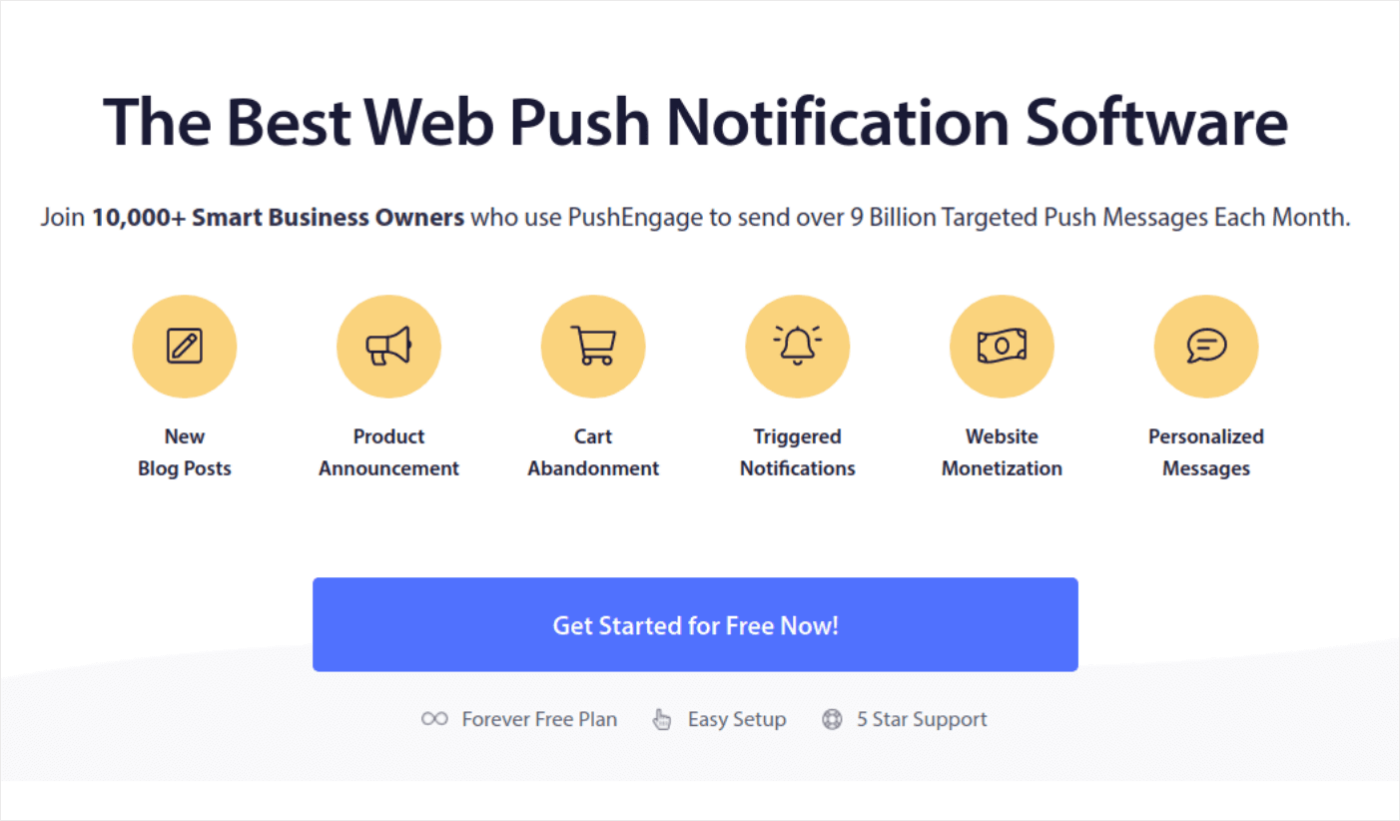
PushEngage to najpopularniejsza wtyczka powiadomień push na świecie.
Powiadomienia push pomagają zwiększyć ruch w witrynie i zaangażowanie na autopilocie. A jeśli prowadzisz sklep internetowy, PushEngage pomoże Ci również zwiększyć sprzedaż, pomagając w tworzeniu automatycznych powiadomień push eCommerce.
Możesz zacząć za darmo, ale jeśli poważnie myślisz o rozwoju swojej firmy, powinieneś wykupić płatny plan. Ponadto przed zakupem jakiejkolwiek usługi powiadomień push zapoznaj się z tym przewodnikiem po kosztach powiadomień push.
Oto krótki rzut oka na to, co zyskujesz dzięki PushEngage:
- Automatyczne kampanie o wysokiej konwersji
- Wiele opcji kierowania i planowania kampanii
- Śledzenie celów i zaawansowana analityka
- Inteligentne testy A/B
- Dedykowany menedżer sukcesu
Przekonasz się, że PushEngage jest najlepszym wyborem, jeśli chcesz budować ruch, zaangażowanie i sprzedaż dla swojej firmy. A jeśli masz ograniczony budżet, zawsze możesz wykazać się kreatywnością dzięki powiadomieniom push.
Najlepsze jest to, że możesz użyć PushEngage do stworzenia widgetu subskrypcji w WordPressie.
Krok #2: Utwórz widżet subskrypcji w WordPress
Przejdź do pulpitu nawigacyjnego PushEngage i przejdź do Projektuj » Widgety i włącz widżet zarządzania subskrypcjami :
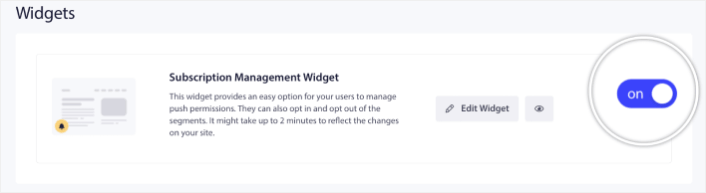
Kliknij przycisk Edytuj widżet , aby dostosować widżet. Zacznij od dostosowania wyglądu i stylu widżetu do języka projektowania Twojej marki w sekcji Wygląd i projekt :
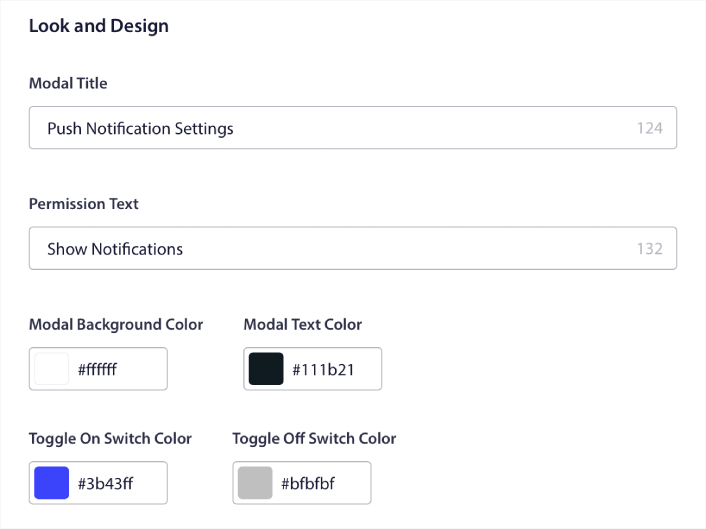
Możesz stworzyć całkowicie niestandardowe wyskakujące okienko, które będzie się trzymać nawet wtedy, gdy Twoi odwiedzający nie subskrybują Twojego domyślnego wyskakującego okienka. Jeśli rozmiar wyskakującego przycisku wyzwalacza jest dla Ciebie nieodpowiedni, możesz go również dostosować w obszarze Przycisk wyzwalacza :
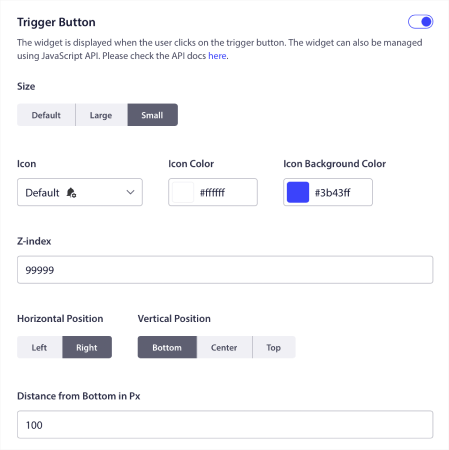
Krok #3: Wybierz Gdzie wyświetlić widżet subskrypcji w WordPress
A najfajniejsze jest to, że możesz także wybrać określone strony, aby wyświetlić widżet w obszarze Reguły wyświetlania przycisku wyzwalacza :

Domyślnie przycisk będzie widoczny na wszystkich stronach. Możesz jednak utworzyć niestandardowe reguły kierowania, aby wyświetlać określone wersje widżetu, kierując na określone:
Lokalizacje:
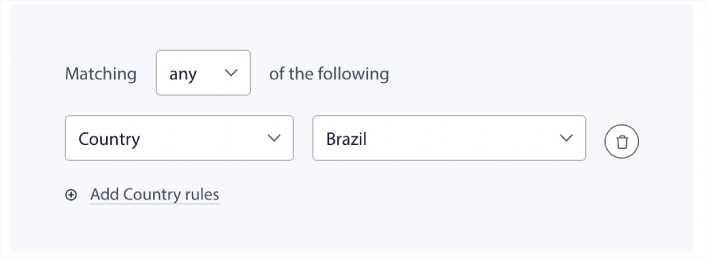
Urządzenia:
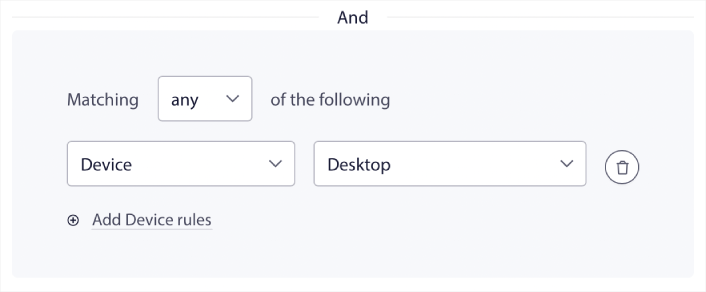
Oraz adresy URL w Twojej witrynie:
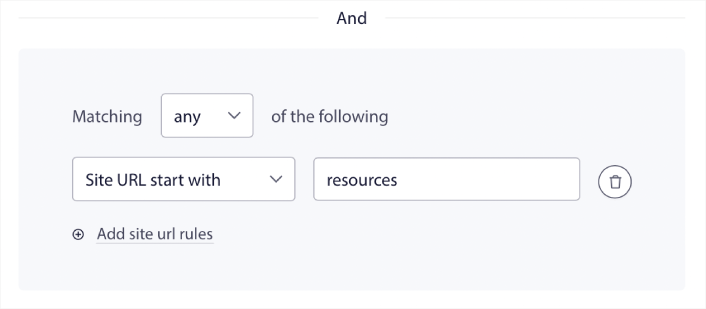
Krok 4: Zezwól subskrybentom na ustawienie preferencji powiadomień push
Aby przenieść sprawy na wyższy poziom, możesz także zezwolić subskrybentom na wybranie rodzaju powiadomień, które chcą otrzymywać w Preferencjach segmentu :
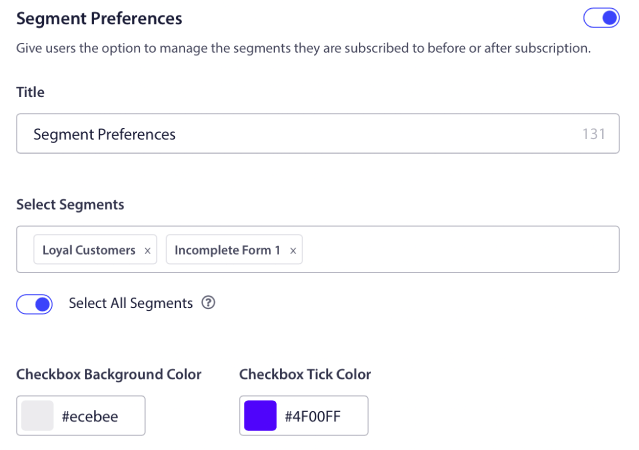
Jeśli włączysz opcję Wybierz wszystkie segmenty , Twoi subskrybenci będą domyślnie automatycznie dodawani do wszystkich wybranych segmentów:
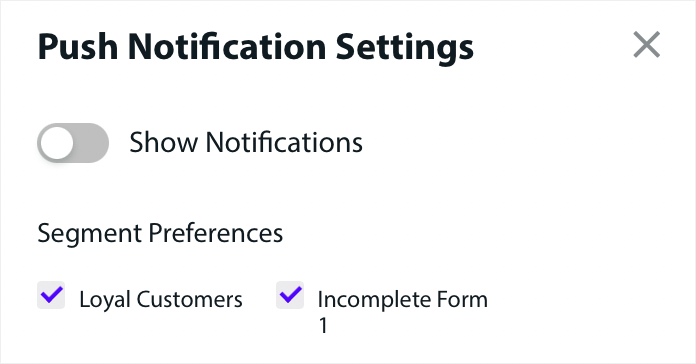
Jest to niezwykle potężna funkcja dla witryn z wiadomościami i blogów.
Krok 5: Poproś o pozwolenie na wysyłanie spersonalizowanych powiadomień push
Jeśli uruchamiasz powiadomienia push eCommerce na swojej stronie, wiele z nich będzie wyzwalanych powiadomieniami push. To zawiera:
- Przeglądaj powiadomienia push o porzuceniu
- Powiadomienia push o porzuceniu koszyka
- Powiadomienia o spadku cen
- Powiadomienia z powrotem w magazynie
A nawet niestandardowe, wyzwalane kampanie powiadomień push.
Dzięki naszemu nowemu widżetowi do zarządzania subskrypcjami możesz teraz pozwolić swoim subskrybentom wybrać, czy chcą otrzymywać spersonalizowane powiadomienia:
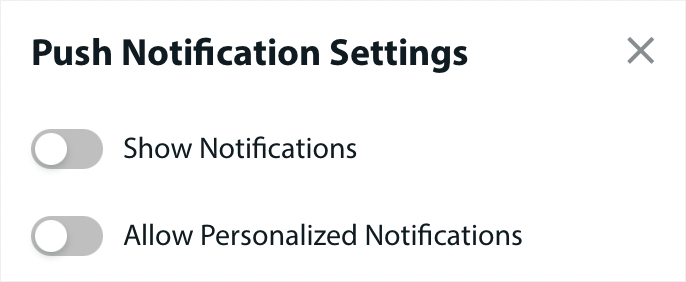
Wystarczy włączyć opcję w ustawieniach spersonalizowanych powiadomień :

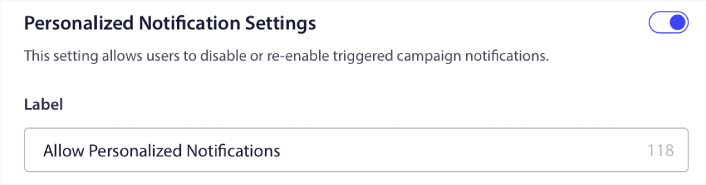
Jak dodać widżet subskrypcji e-mail w WordPress
E-maile to sprawdzony sposób na zwiększenie ruchu i sprzedaży. Do tej pory e-mail marketing pozostaje jedną z najtańszych i najskuteczniejszych metod marketingu. Fajną częścią jest to, że możesz utworzyć widżet subskrypcji e-mail w WordPress za pomocą dowolnej z najlepszych usług e-mail.
Przejdźmy do tego.
Krok #1: Wybór usługi e-mail marketingu
Bez wątpienia najlepszą usługą dla szybko rozwijających się firm jest stały kontakt. Ma wszystkie potrzebne funkcje, ma elastyczne ceny i jest bardzo łatwy w użyciu. Możesz także skupić się na najważniejszych metrykach. aby rozwijać swoją firmę bezpośrednio z pulpitu analitycznego.
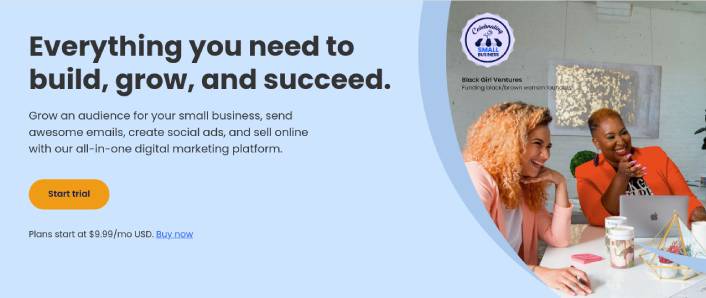
Constant Contact to najlepsza usługa e-mail marketingu do tworzenia autoresponderów dla Twojej firmy. Jest bardzo łatwy w użyciu i oferuje mnóstwo funkcji automatyzacji, które ulepszą Twoje kampanie e-mailowe.
Oto, co sprawia, że Constant Contact jest tak doskonałym wyborem do konfigurowania autoresponderów e-mail:
- Łatwy kreator przeciągnij i upuść do tworzenia e-maili
- Setki wstępnie zaprojektowanych szablonów wiadomości e-mail
- Wiadomości powitalne, oferty urodzinowe i autorespondery porzuconego koszyka
- Narzędzia do tworzenia list i formularze rejestracyjne, aby poszerzyć grono odbiorców
- Testy dzielone dla ukierunkowanych wiadomości e-mail
- Integracje z CRM i usługami firm trzecich
- Doskonałe wsparcie za pośrednictwem czatu na żywo i telefonu
Nie wspominając o tym, że Constant Contact ma wtyczkę formularzy dla WordPress, której możesz używać do zbierania leadów i pielęgnowania za pomocą autoresponderów.
Krok #2: Tworzenie listy subskrypcji e-mail
Po utworzeniu konta czas skonfigurować listę e-mailową. Udaj się do swojego konta Constant Contact i kliknij przycisk Kontakty , a następnie kliknij przycisk Utwórz listę .

Otworzy się wyskakujące okienko. Zostaniesz poproszony o podanie nazwy listy e-mailowej. Może to być cokolwiek chcesz, ale w tym przykładzie nazwijmy go Newsletterem .
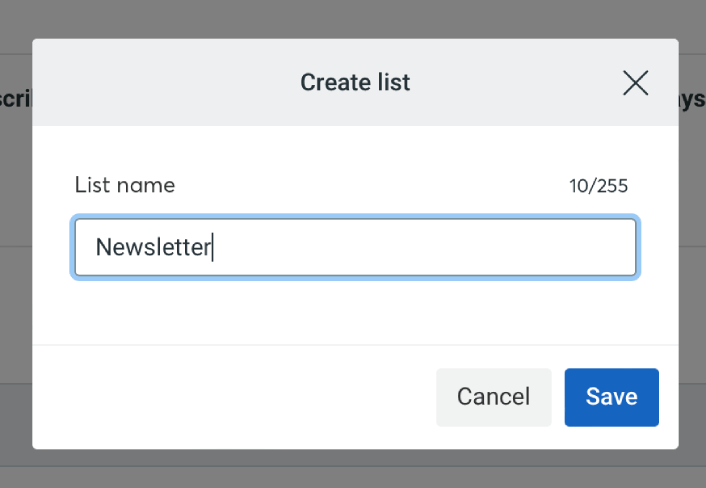
Nie zapomnij kliknąć przycisku „Zapisz”, gdy skończysz. Teraz masz nową listę, którą ludzie mogą subskrybować.
Krok #3: Tworzenie formularza kontaktowego w WordPress
Zalecamy używanie WPForms do tworzenia formularzy kontaktowych w witrynie WordPress.
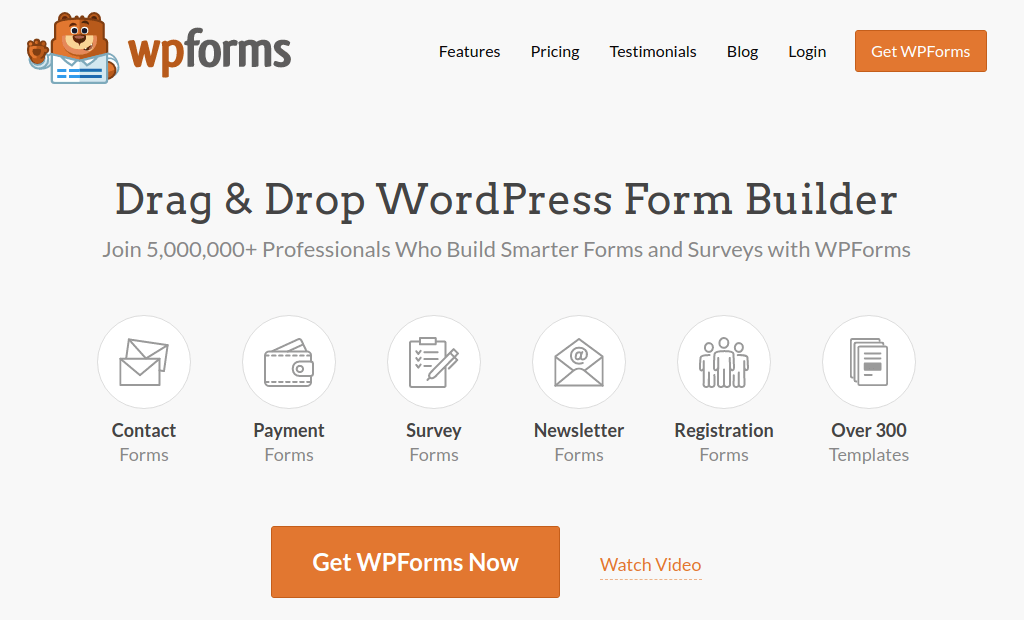
WPForms to wtyczka nr 1 do tworzenia formularzy WordPress z ponad 3 milionami użytkowników. Otrzymujesz kreator formularzy typu „przeciągnij i upuść”, co oznacza, że możesz tworzyć formularze WordPress z niesamowitymi funkcjami w ciągu kilku minut.
Możesz także użyć WPForms Lite, który jest bezpłatną wersją WPForms. Tak więc, jeśli szukasz darmowego kreatora formularzy na początek, możesz użyć wersji Lite. Później, gdy będziesz potrzebować bardziej zaawansowanych funkcji dla swoich formularzy, możesz przejść na płatne plany.
Jeśli nie masz pewności, jak utworzyć formularz, zapoznaj się z tym artykułem na temat tworzenia formularza WordPress, aby uzyskać szczegółowe instrukcje.
Gdy formularz rejestracji będzie gotowy, połącz go ze stałym kontaktem. Wystarczy kliknąć zakładkę Marketing i wybrać Stały kontakt .
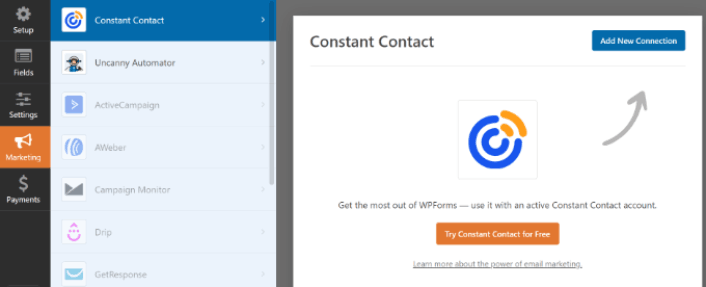
Kliknij Dodaj nowe połączenie , aby utworzyć połączenie. Następnie kliknij link z napisem Kliknij tutaj, aby zarejestrować się w Constant Contact .
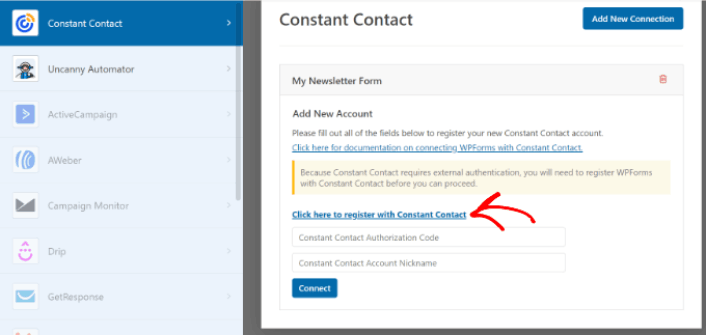
Po kliknięciu łącza pojawi się wyskakujące okienko z prośbą o zalogowanie się na konto Constant Contact. Śmiało i zaloguj się. Otrzymasz długi kod autoryzacyjny, aby zarejestrować swój formularz. Pamiętaj, aby skopiować kod autoryzacyjny.
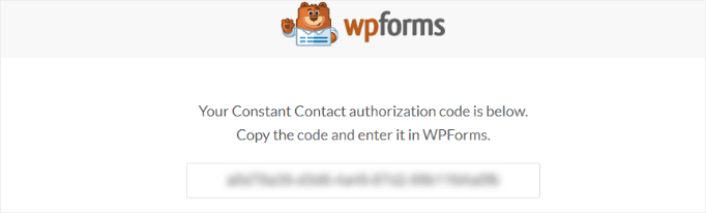
Wklej kod autoryzacji w ustawieniach WPForms i kliknij przycisk Połącz , aby kontynuować.
Krok 4: Dodaj widżet subskrypcji do swojej witryny WordPress
Przejdź do strony Wygląd »Widżety i przeciągnij i upuść, aby dodać blok widżetu WPForms do paska bocznego.
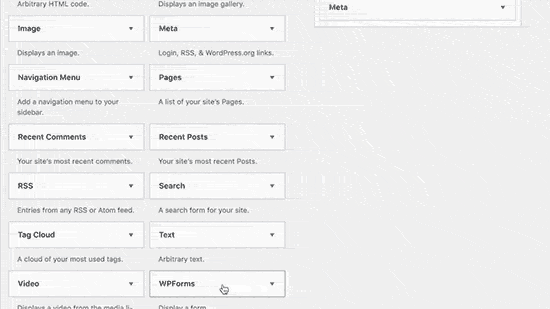
I jesteś skończony!
Co zrobić po dodaniu widżetu subskrypcji w WordPress
To wszystko na ten jeden, ludzie!
Do tej pory stworzyłeś swój pierwszy widżet subskrypcji w WordPress.
Teraz jedyne, co pozostało, to generowanie ruchu w Twojej witrynie, aby Twoje widżety mogły zacząć działać. Prostym sposobem na to jest rozpoczęcie korzystania z powiadomień push.
Wysyłanie powiadomień push to świetny sposób na generowanie powtarzającego się ruchu dla Twojej witryny. Jeśli to jest coś, co Cię interesuje, zapoznaj się również z tymi artykułami:
- Koszt powiadomienia push: czy to naprawdę bezpłatne? (Analiza cen)
- Jak uzyskać większy ruch na swoim blogu WordPress (9 łatwych sposobów)
- Jak zwiększyć współczynnik akceptacji powiadomień Web Push (7 sposobów)
Zalecamy używanie PushEngage do wysyłania powiadomień push. PushEngage to oprogramowanie do powiadomień push nr 1 na świecie. Tak więc, jeśli jeszcze tego nie zrobiłeś, zacznij już dziś korzystać z PushEngage.
